KontrolPack을 사용하여 네트워크를 통해 컴퓨터 연결/제어

KontrolPack을 사용하여 네트워크의 컴퓨터를 손쉽게 제어하세요. 서로 다른 운영 체제를 사용하는 컴퓨터를 손쉽게 연결하고 관리하세요.
Atomic Wallet은 Bitcoin, Ethereum, XRP, Litecoin, XLM 및 기타 수백 가지를 처리할 수 있는 암호화폐 지갑입니다. 이 가이드에서는 Linux에서 Atomic Wallet을 작동시키는 방법을 보여줍니다.
우분투 설치 지침
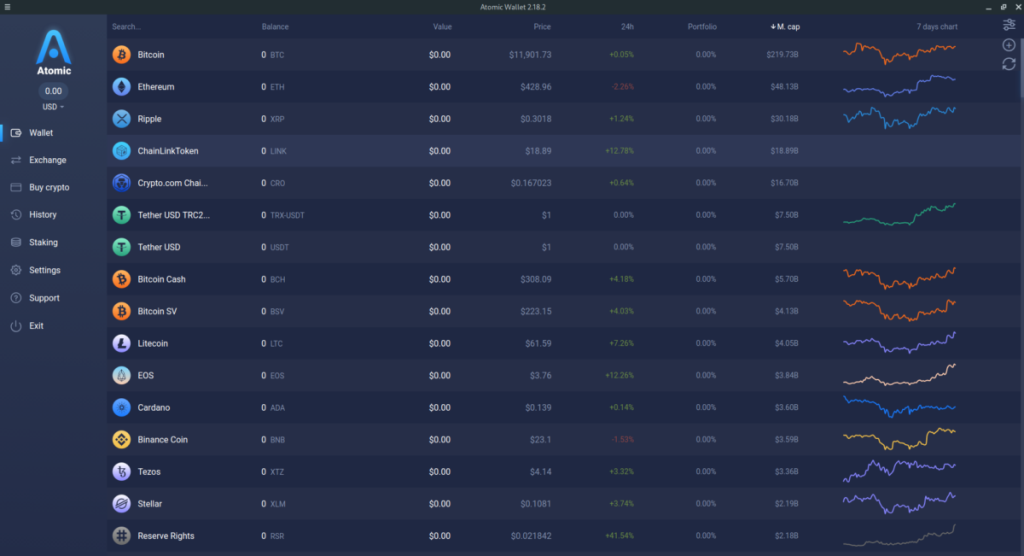
Atomic Wallet은 Ubuntu Linux와 호환되며 아주 쉽게 설치할 수 있습니다. Ubuntu에서 Atomic Wallet은 두 가지 방법으로 설치할 수 있습니다. 첫 번째 방법은 AppImage를 사용하는 것입니다. 두 번째 방법은 DEB 패키지를 사용하는 것입니다. 이 가이드에서는 DEB 패키지 에 중점을 둘 것 입니다.
참고: 이 자습서에서 다루는 DEB 패키지를 통해 Atomic Wallet을 설치하는 데 문제가 있는 경우 대신 Arch Linux 설치 지침을 따르십시오. 그러면 제대로 작동합니다.
설치를 시작하려면 DEB 패키지를 다운로드해야 합니다. DEB 패키지를 다운로드하려면 공식 Atomic Wallet 웹사이트로 이동하십시오 . 일단 거기에서 "다운로드"버튼을 찾아 마우스로 클릭하십시오.
"다운로드" 버튼을 클릭하면 "Atomic Wallet 다운로드"와 Ubuntu를 포함한 다양한 운영 체제 로고가 표시됩니다. Ubuntu 로고를 무시하고 Debian 로고를 클릭하여 DEB 패키지 다운로드를 시작합니다.
DEB 패키지 다운로드가 완료되면 키보드에서 Ctrl + Alt + T 또는 Ctrl + Shift + T 를 눌러 터미널 창을 엽니다 . 그런 다음 CD 명령을 사용하여 "다운로드" 디렉토리로 이동합니다.
CD ~/다운로드
"Downloads" 디렉토리 내에서 다음 Apt 명령을 사용하여 컴퓨터에 Atomic Wallet을 설치할 수 있습니다 .
sudo apt install ./atomicwallet.deb
데비안 설치 지침
Atomic Wallet은 우수한 DEB 패키지로 데비안을 직접 지원하므로 설치가 쉽습니다. 다운로드 프로세스를 시작하려면 공식 Atomic Wallet 페이지 로 이동하여 "다운로드"를 클릭하십시오.
"다운로드" 버튼을 선택하면 "Atomic Wallet 다운로드"와 다양한 운영 체제 로고가 표시됩니다. Debian 로고를 클릭하여 Atomic Wallet DEB 패키지를 컴퓨터에 다운로드합니다.
다운로드 프로세스가 완료되면 키보드에서 Ctrl + Alt + T 또는 Ctrl + Shift + T 를 눌러 터미널 창을 엽니다 . 그런 다음 CD 명령을 사용하여 터미널 창을 "다운로드" 디렉터리로 이동합니다.
CD ~/다운로드
"다운로드" 폴더 내부에서 설치를 시작할 수 있습니다. dpkg 명령을 사용 하여 데비안 PC용 Atomic Wallet의 최신 릴리스를 설치합니다.
sudo dpkg -i atomicwallet.deb
설치가 완료되면 화면에 오류가 나타날 수 있습니다. 이 경우 DEB 패키지는 종속성을 수정할 수 없습니다. 괜찮아요! 그것은 쉬운 수정입니다! 방법을 배우 려면 주제에 대한 이 가이드를 따르십시오 !
아치 리눅스 설치 지침
Arch Linux는 XZ 패키지로 개발자로부터 직접적인 지원을 받지 않습니다. 그러나 AppImage 파일을 통해 앱이 작동하도록 할 수 있습니다. 설치를 시작하려면 Atomic Wallet의 웹사이트 로 이동하여 "다운로드" 버튼을 클릭합니다.
"다운로드" 버튼을 클릭하면 다양한 운영 체제 로고와 "아토믹 월렛 다운로드"가 표시됩니다. Ubuntu 로고를 클릭하여 Atomic Wallet AppImage 파일을 가져옵니다.
AppImage 파일 다운로드가 완료되면 터미널 창을 엽니다. 그런 다음 CD 명령을 사용 하여 AppImage 파일이 있는 "다운로드" 디렉터리로 이동합니다.
CD ~/다운로드
아래 의 chmod 명령을 사용하여 실행 가능하고 컴퓨터에서 프로그램으로 실행할 수 있도록 AppImage 파일의 권한을 업데이트하십시오 .
sudo chmod +x atomicwallet.AppImage
그런 다음 홈 폴더(~)에 "AppImages"라는 이름으로 새 디렉터리를 만듭니다.
mkdir -p ~/AppImages
mv 명령을 사용하여 AppImage 파일을 폴더로 이동합니다 .
mv atomicwallet.AppImage ~/AppImages
그런 다음 다음을 사용하여 프로그램을 실행할 수 있습니다.
./atomicwallet.AppImage
또한 두 번 클릭하여 응용 프로그램을 실행할 수 있습니다 atomicwallet.AppImage에서 ~/AppImage리눅스 파일 관리자를 사용하여 폴더.
페도라 설치 지침
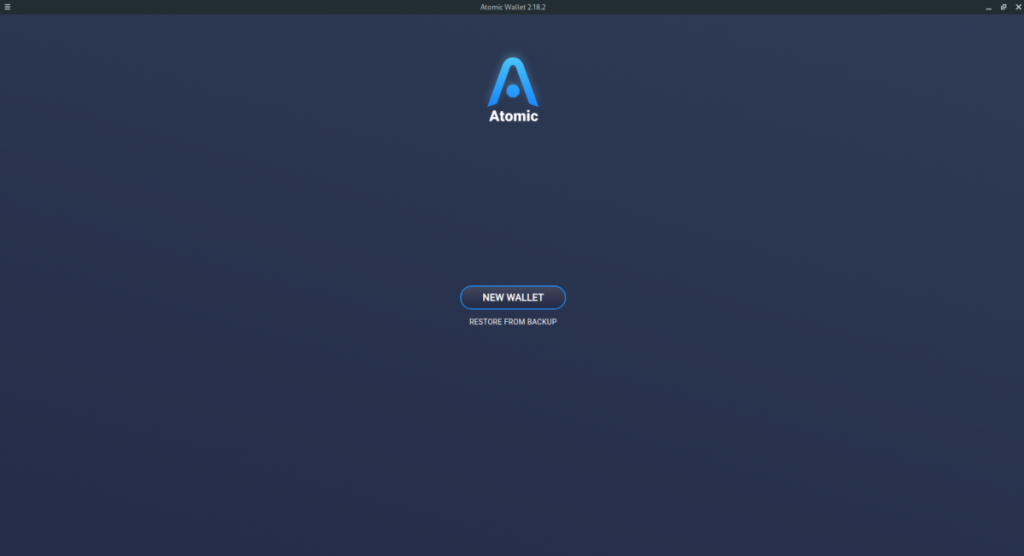
Atomic Wallet은 Fedora를 직접 지원하므로 앱을 아주 쉽게 사용할 수 있습니다. 설치 프로세스를 시작하려면 Atomic Wallet 웹사이트 로 이동하여 "다운로드" 버튼을 클릭합니다.
"다운로드" 버튼을 선택하면 다운로드 페이지로 이동합니다. 여기에서 Fedora Linux 로고에 대한 다양한 컴퓨터 운영 체제 로고를 살펴보고 클릭하십시오. 이 로고를 선택하면 Atomic Wallet의 Fedora RPM 패키지 파일 다운로드가 시작됩니다.
다운로드 프로세스가 완료되면 키보드에서 Ctrl + Alt + T 또는 Ctrl + Shift + T 를 눌러 Fedora Linux 데스크탑에서 터미널 창을 시작합니다 . 그런 다음 CD 명령을 사용하여 터미널을 "다운로드" 폴더로 이동합니다.
CD ~/다운로드
"다운로드" 디렉토리 내에서 설치를 시작할 수 있습니다. dnf 패키지 관리자를 사용 하여 Fedora Linux PC에서 Atomic Wallet의 최신 릴리스를 설정합니다.
sudo dnf 설치 atomicwallet.rpm
OpenSUSE 설치 지침
OpenSUSE는 Atomic Wallet 웹사이트에 로고가 없습니다. 그래도 OpenSUSE는 RPM 패키지 파일을 사용하므로 Fedora 버전의 앱은 대부분의 릴리스에서 제대로 작동합니다. 설치를 시작하려면 Atomic Wallet 웹사이트 로 이동하여 "다운로드"를 클릭하십시오.
참고: 이 설치 방법이 효과가 없으면 대신 Arch Linux 지침을 따르십시오.
"다운로드" 버튼을 선택하면 "다운로드" 페이지로 이동합니다. Fedora Linux 로고를 찾아 클릭하여 Atomic Wallet의 최신 Fedora RPM 패키지를 OpenSUSE PC에 다운로드하십시오.
다운로드가 완료되면 Ctrl + Alt + T 또는 Ctrl + Shift + T 를 눌러 터미널 창을 시작합니다 . 그런 다음 CD 명령을 사용하여 터미널 창을 "다운로드" 디렉터리로 이동합니다.
CD ~/다운로드
"다운로드" 디렉토리에 들어가면 설치를 시작할 수 있습니다. Zypper 명령을 사용하여 Atomic Wallet을 설치합니다.
sudo zypper는 atomicwallet.rpm을 설치합니다.
KontrolPack을 사용하여 네트워크의 컴퓨터를 손쉽게 제어하세요. 서로 다른 운영 체제를 사용하는 컴퓨터를 손쉽게 연결하고 관리하세요.
반복되는 작업을 자동으로 수행하고 싶으신가요? 버튼을 여러 번 수동으로 클릭하는 대신, 앱이 자동으로 실행되도록 하면 더 좋지 않을까요?
iDownloade는 BBC iPlayer 서비스에서 DRM 없는 콘텐츠를 다운로드할 수 있는 크로스 플랫폼 도구입니다. 두 영상 모두 .mov 형식으로 다운로드할 수 있습니다.
우리는 Outlook 2010의 기능을 매우 자세히 다루었지만 2010년 6월 이전에는 출시되지 않으므로 Thunderbird 3를 살펴볼 시간입니다.
누구나 가끔은 휴식이 필요합니다. 흥미로운 게임을 찾고 있다면 Flight Gear를 한번 플레이해 보세요. 무료 멀티 플랫폼 오픈소스 게임입니다.
MP3 Diags는 음악 오디오 컬렉션의 문제를 해결하는 최고의 도구입니다. MP3 파일에 태그를 지정하고, 누락된 앨범 커버 아트를 추가하고, VBR을 수정할 수 있습니다.
Google Wave와 마찬가지로 Google Voice는 전 세계적으로 큰 화제를 불러일으켰습니다. Google은 우리의 소통 방식을 바꾸는 것을 목표로 하고 있으며,
Flickr 사용자가 사진을 고화질로 다운로드할 수 있는 도구는 많지만, Flickr Favorites를 다운로드할 수 있는 방법이 있을까요? 최근에
샘플링이란 무엇입니까? 위키피디아에 따르면 "음반의 일부 또는 샘플을 가져와 악기나 기타 도구로 재사용하는 행위입니다.
Google 사이트는 사용자가 Google 서버에 웹사이트를 호스팅할 수 있도록 하는 Google의 서비스입니다. 하지만 한 가지 문제가 있습니다. 백업 기능이 내장되어 있지 않다는 것입니다.



![FlightGear 비행 시뮬레이터를 무료로 다운로드하세요 [재밌게 즐기세요] FlightGear 비행 시뮬레이터를 무료로 다운로드하세요 [재밌게 즐기세요]](https://tips.webtech360.com/resources8/r252/image-7634-0829093738400.jpg)




